Excel 中如何把一个单元格的内容拆分到多个列?
1、打开需要更改的文件,选中要分列的单元格,点击【数据】--【分列】,打开文本分列向导窗口。

2、原始数据类型中选择【分隔符号】,然后点击下一步,如果文本中没有分隔符,选择固定宽度,通过宽度来分列数据。

3、输入数据中的分隔符,示例中以逗号为分隔符来进行分列的,如果你的文件中是其他的符号,根据具体情况选择相应的符号,设置好后点击【下一步】。
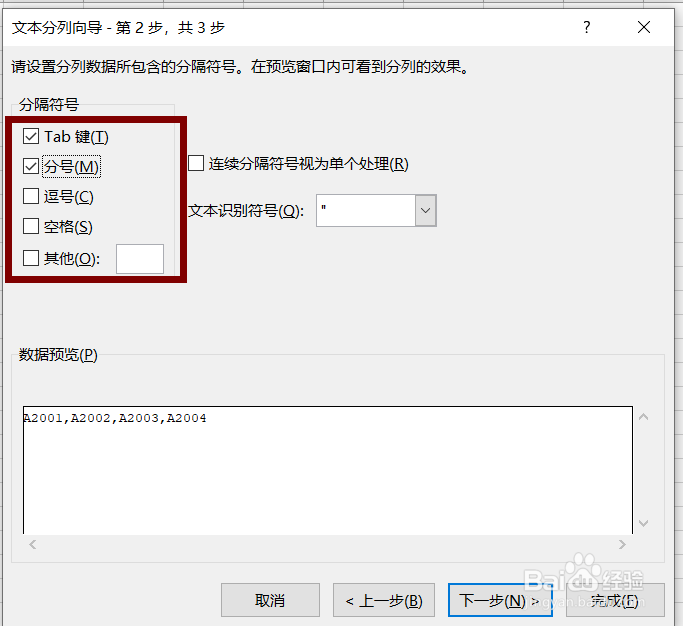
4、选择要分列后的数据文本的格式,示例中选择的是【常规】,点击【完成】,数据已经分列好了。可以看到分列后的数据。需要注意的是文本中的符号必须是英文格式,否则会分列不成功。


5、按照文本宽度分列数据时,只需要在文本分列向导第二步中在需要分类的位置单击鼠标建立分列线,通过分列线来分割数据。其他的操作与分隔符分列相同。

声明:本网站引用、摘录或转载内容仅供网站访问者交流或参考,不代表本站立场,如存在版权或非法内容,请联系站长删除,联系邮箱:site.kefu@qq.com。
阅读量:97
阅读量:194
阅读量:186
阅读量:35
阅读量:171